X11 (जिसे Xorg सर्वर के रूप में भी जाना जाता है) लिनक्स के लिए डिस्प्ले सिस्टम है। तकनीक 80 के दशक के मध्य के आसपास की है और एक ऐसे समय के दौरान डिजाइन की गई थी जब व्यक्तिगत कंप्यूटर मुख्यधारा में आ रहे थे।
इतिहास के पाठ में शामिल हुए बिना, एक्स 11 सभी लिनक्स उपयोगकर्ताओं के लिए आवश्यक है, यहां तक कि आज भी। यह ग्राफिकल इंटरफ़ेस को काम करता है और दिन-प्रतिदिन के संचालन आदि के लिए बहुत महत्वपूर्ण है।
ग्राफिक्स कार्ड को संभालने की क्षमता के अलावाऔर डेस्कटॉप को लिनक्स पर प्रस्तुत करना, X11 की सबसे अच्छी विशेषताओं में से एक तथ्य यह है कि यह X11 अग्रेषण के माध्यम से एक नेटवर्क पर एक ग्राफिकल इंटरफ़ेस प्रदर्शित कर सकता है। इस ट्यूटोरियल में, हम आपको दिखाएंगे कि SSH पर लिनक्स पर X11 अग्रेषण कैसे सेट करें।
आवश्यक शर्तें
लिनक्स पर X11 अग्रेषण का उपयोग करने के लिए, आपको अवश्यSSH की स्थापना की। SSH के कारण की आवश्यकता है कि X11 अग्रेषण सुरक्षित शेल की एक विशेषता है, और वर्तमान में SSH के बाहर इस सुविधा का लाभ उठाने का कोई तरीका नहीं है।
SSH सर्वर सेट करना काफी आसान है, और सबसे ज्यादालिनक्स वितरण इसे एक या दो कदम प्रक्रिया से थोड़ा अधिक बनाते हैं। इसे सेट करने के लिए, एक टर्मिनल विंडो खोलें और कनेक्ट करने वाले कंप्यूटर पर एसएसएच क्लाइंट स्थापित करें। क्लाइंट को स्थापित करने के साथ, दूरस्थ कंप्यूटर या सर्वर पर जाएं और एसएसएच सर्वर पैकेज स्थापित करें, और सिस्टमड सेवाओं को इसका उपयोग शुरू करने के लिए सक्षम करें।
सुरक्षित स्थापित करने और उपयोग करने के तरीके के बारे में अनिश्चितलिनक्स पर शेल सर्वर? हम मदद कर सकते हैं! SSH की स्थापना पर हमारे ट्यूटोरियल की जाँच करें। यह कनेक्शन स्थापित करने के तरीके और यहां तक कि कुछ सामान्य कमांड उदाहरणों पर भी जाता है!
X11 अग्रेषण सक्षम करें
SSH में X11 अग्रेषण सुविधा को सक्षम करना SSH कॉन्फ़िगरेशन फ़ाइल के भीतर किया जाता है। कॉन्फ़िगरेशन फ़ाइल है / Etc / ssh / ssh_config, और के साथ संपादित किया जाना चाहिए sudo या रूट उपयोगकर्ता पहुंच। एक टर्मिनल विंडो खोलें और सुपरयुसर लॉगिन कमांड चलाएं। यदि आप उपयोग नहीं कर सकते सु क्योंकि आपके सिस्टम ने इसे अक्षम कर दिया है, इसे इसके साथ बदलें सूद- s इस तरह से रूट खाते में प्रवेश करने के लिए।
su -
या
sudo -s
टर्मिनल में अब रूट एक्सेस है, इसलिए नैनो टेक्स्ट एडिटर के साथ ssh_config को खोलना सुरक्षित है। एक टर्मिनल में, नैनो टेक्स्ट एडिटर टूल में ssh_config खोलें।

nano -w /etc/ssh/ssh_config
नैनो टेक्स्ट एडिटर के माध्यम से स्क्रॉल करें ऊपर नीचे तीर कुंजियाँ, "फॉरवर्डएक्स 11" कहने वाली रेखा का पता लगाएं और कोड के सामने से टिप्पणी प्रतीक (#) को हटा दें।
नोट: यदि आपको ssh_config फ़ाइल में X11 अग्रेषण लाइन नहीं मिल रही है, तो दबाएँ Ctrl + W खोज सुविधा को लाने के लिए नैनो में। फिर "फॉरवर्डएक्स 11" में पेस्ट करें और दबाएं दर्ज कॉन्फ़िगरेशन फ़ाइल में कोड की लाइन पर जाने के लिए।
SSH सर्वर कॉन्फ़िगरेशन फ़ाइल में संपादन करने के बाद, दबाएं Ctrl + O आपके द्वारा किए गए संपादन को बचाने के लिए कीबोर्ड शॉर्टकट। नैनो संपादन उपकरण को बंद करें Ctrl + X.
SSH सर्वर को रीसेट करें
अब X11Forward लाइन चालू हैSSH सर्वर कॉन्फ़िगरेशन फ़ाइल, SSH सर्वर सॉफ़्टवेयर को रीबूट करना होगा, क्योंकि कॉन्फ़िगरेशन परिवर्तन तुरंत नहीं होता है। अधिकांश लिनक्स वितरणों के लिए, SSH को रीसेट करना शामिल है systemctl पुनः आरंभ करें आदेश।
ध्यान दें: लिनक्स वितरण जो सिस्टमड का उपयोग नहीं करते हैं उनके पास एसएसएच के लिए अपना स्वयं का पुनरारंभ तंत्र है। यदि आप अपने सुरक्षित शेल सर्वर सॉफ्टवेयर को रिबूट करने के लिए कमांड का पता नहीं लगा सकते हैं, तो अगली सबसे अच्छी बात मशीन को रिबूट करना है। बैक अप बूट करने के बाद कॉन्फ़िगरेशन परिवर्तन काम करना शुरू कर देगा।
systemctl restart sshd.service
जब SSHD पृष्ठभूमि सेवा वापस आती है, तो आपका SSH सर्वर नेटवर्क पर X11 विंडो को अग्रेषित करने के लिए तैयार होगा।
X11 अग्रेषण का उपयोग करें
X11 अग्रेषण SSH की एक विशेषता है, न कि यह स्वयं की चीज़ है। इसका उपयोग करने के लिए, नीचे दिए गए एसएसएच कनेक्शन कमांड में लिखें।
नोट: प्रतिस्थापित करें remoteuser तथा रिमोट होस्ट नाम दूरस्थ उपयोगकर्ता नाम और दूरस्थ होस्टनाम या आईपी पते के साथ
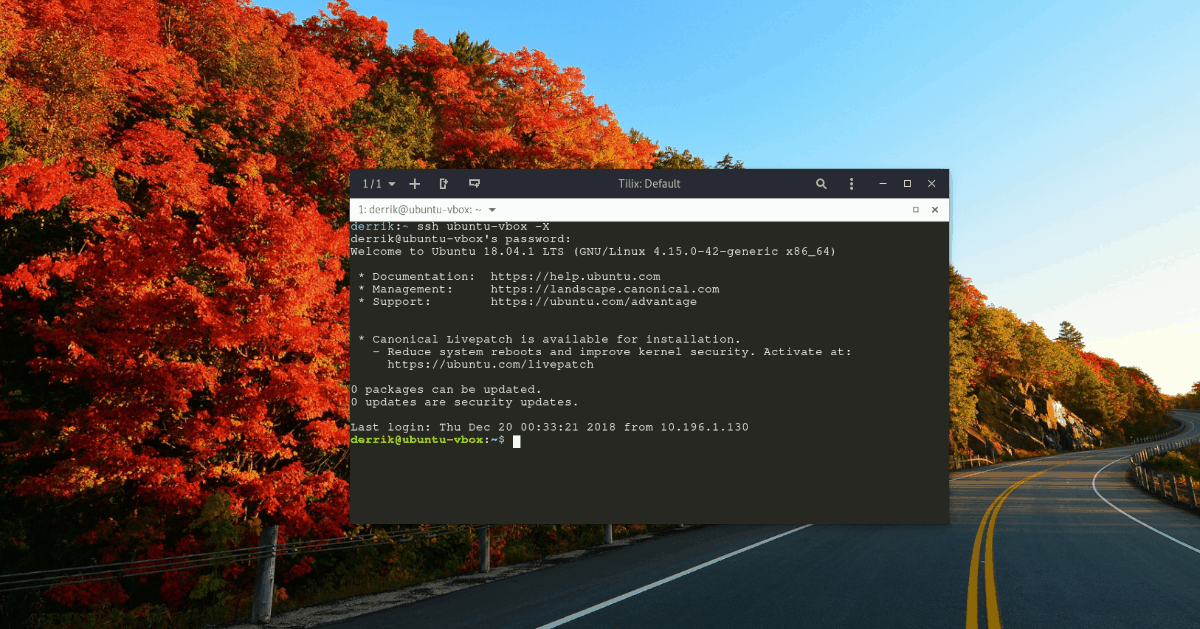
ssh remoteuser@remote-hostname -X
यदि आपका SSH सर्वर एक पोर्ट पर चलता है जो कि डिफ़ॉल्ट पोर्ट यानी पोर्ट 22 नहीं है, तो आपको इसे कनेक्शन कमांड में निर्दिष्ट करना होगा। एक सफल कनेक्शन बनाने के लिए निम्न कमांड उदाहरण का प्रयास करें।
ssh remoteuser@remote-hostname -X -p portnumber
एक बार SSH का सफल कनेक्शन रिमोट मशीन से हो जाने के बाद, आप टर्मिनल पर प्रोग्राम को चलाकर सर्वर पर स्थापित अनुप्रयोगों को दूरस्थ रूप से आपके कंप्यूटर के डेस्कटॉप पर स्थापित कर सकते हैं।
उदाहरण के लिए, SSH सर्वर पर स्थापित Gedit का संस्करण लॉन्च करने के लिए, आप इसे चलाते हैं एडिट आदेश।
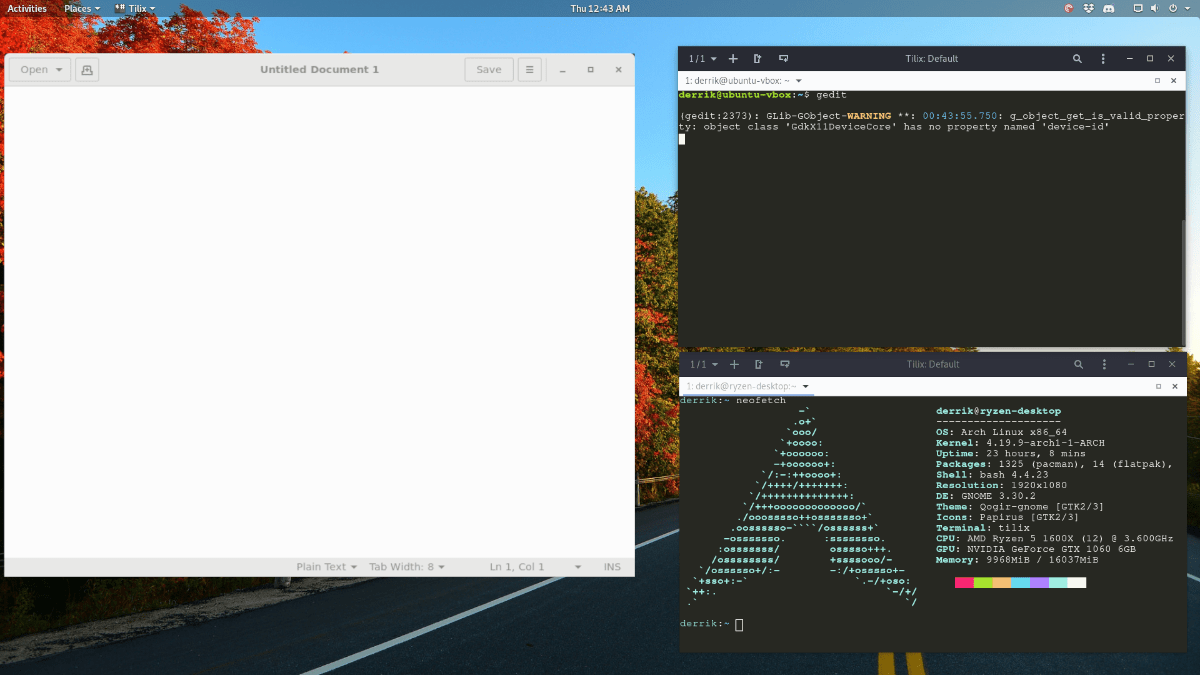
gedit
Nautilus फ़ाइल प्रबंधक के लिए, आप चला सकते हैं नॉटिलस आदेश।
nautilus
SSH और X11 अग्रेषण पर एक से अधिक प्रोग्राम लॉन्च करने की आवश्यकता है? आपको कई SSH कनेक्शन खोलने और उनमें से प्रत्येक से काम करने की आवश्यकता होगी।
आगे के कार्यक्रम बंद करना
SSH पर अग्रेषित एक खुले अनुप्रयोग को बंद करने के लिए, आप दबा सकते हैं Ctrl + C, या अपने कंप्यूटर पर किसी अन्य प्रोग्राम की तरह "क्लोज़" बटन पर क्लिक करें।













टिप्पणियाँ